업무를 하거나, 웹서핑을 하다보면 화면의 특정 부분영역만을 캡쳐하고 싶을때가 많다. 물론 윈도우나 맥 OS 자체에서 기본적으로 제공하는 캡쳐 도구 프로그램이 있지만, 뭔가 사용하기 불편한 느낌이 있다. 단순하게 원하는 영역만을 선택하고 그곳에 간단한 선, 화살표, 마킹이 가능하고 저장과 복사가 가능한 간단한 캡쳐 프로그램을 소개해보려고 한다.
Lightshot
lightshot은 무료 스크린 샷 프로그램으로, 사용법이 심플하고 프로그램이 가벼운 것이 장점이다. 간단하게 Drag 형식으로 화면 캡쳐를 원하는 영역을 선택하고, 화살표, 선, 박스영역, 텍스트를 표시하여 복사 및 저장이 가능하다.
Lightshot 다운로드 및 설치
Lightshot 홈페이지에 접속한 뒤, 각자의 운영체제에 맞는 다운로드 버튼을 눌러서 다운로드를 진행한다.
이번 포스팅에서는 윈도우 기준으로 진행한다. 설치시에는 별다른 특이 사항이 없어서 별도로 설명하지 않는다.

Lightshot 사용 방법
작업 표시줄에서 아래 네모영역에 있는 아이콘이 있는지 확인하고 우클릭한 뒤, 옵션으로 들어가 보자.


Hotkeys 탭에서 원하는 캡처기능 단축키를 지정할 수 있다.
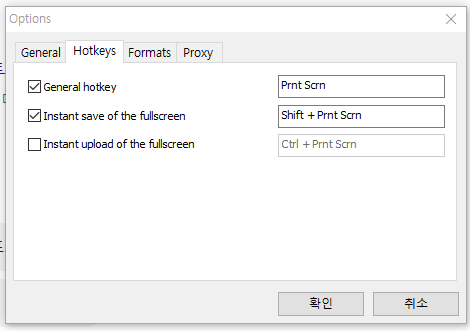
원하는 단축키를 지정했다면, 확인을 눌러 저장하고 난 뒤, General hotkey로 지정한 키를 눌러보면 아래 화면과 같이 "Select area" 라는 라벨 메시지와 함께 화면이 조금 어두워진다.
그 뒤에 원하는 영역을 선택하고 아래의 사진처럼 원하는대로 선, 화살표, 박스 등을 표시한다.
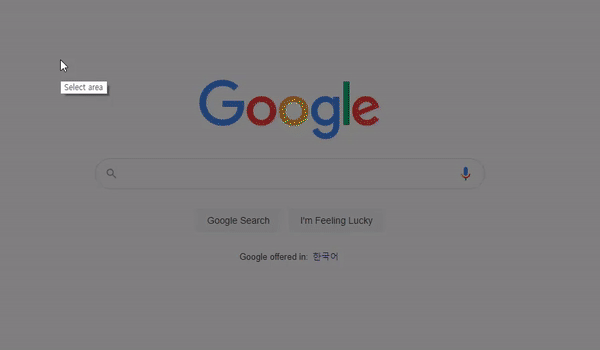
원하는 작업이 마무리 됐다면 저장 또는 복사를 진행하면 되는데, 저장의 경우 ctrl+s, 복사의 경우 ctrl+c를 입력하여 진행할 수 있다.
최초로 저장할 경우, 저장할 위치를 선택할 수 있는 창이 뜨게 되고 원하는 저장 경로를 선택해주면 된다. 만약 저장 경로를 바꾸고 싶다면 아래의 저장 버튼을 직접 클릭하여 저장되는 경로를 변경할 수도 있다.

주의할 점은, 구름모양 버튼 등을 누르게 되면 cloud에 자동으로 업로드 되는것 같으니, 해당 버튼은 절대 누르는 일이 없도록 하자.
'Tips > IT' 카테고리의 다른 글
| [Mac] 맥북에서 MS office 업데이트 끄기 (0) | 2024.12.15 |
|---|---|
| Mac M1에서 Shift+Space 한영키가 잘 동작하지 않을때 (0) | 2022.08.26 |
| 윈도우 모니터 화면분할 프로그램 - Microsoft Power Toys (0) | 2022.05.17 |
| mac OS환경에서 Home, End 키 사용하기 (프로그램설치X) (1) | 2022.05.16 |
